Escape from Tarkov의 서버 연결 끊김에 대한 9가지 수정 사항

Escape from Tarkov에서 서버 연결 끊김 문제를 해결하기 위한 9가지 테스트 솔루션을 즉시 수행하세요.
구글 홈/네스트 스마트 스피커가 나온지 꽤 되었는데 유저들의 의견이 분분합니다. 일부 사용자는 특히 음성 제어 허브로 더 큰 스마트 홈 생태계에 통합될 때 매우 유용하다고 생각합니다. 다른 사람들은 Google 이 수집 하는 모든 데이터에도 불구하고 스피커가 수년에 걸쳐 악화되었다고 주장 합니다. 오늘은 Google Home Mini(또는 최신 Nest 스피커)를 소유한 모든 가정에서 적어도 한 번은 반드시 발생하는 매우 일반적인 문제를 해결하려고 합니다. 물론, 우리는 Google Home Mini "문제가 발생했습니다" 오류에 대해 이야기하고 있습니다. 아래에서 수정하는 방법을 알아보세요.
목차:
Google Home Mini에서 계속 문제가 발생했다고 표시되는 이유는 무엇입니까?
Google Home Mini는 Wi-Fi 네트워크에서 연결이 끊길 때마다 또는 오프라인 상태에서 작업을 요청하면 계속해서 문제가 발생했습니다. 따라서 가장 좋은 방법은 네트워크 문제가 없는지 확인하는 것입니다.
또는 추가 문제를 방지하기 위해 장치를 공장 설정으로 재설정할 수 있습니다. 다시 설정하는 것은 다른 장치처럼 번거롭지 않으므로 적극 권장합니다.
1. 네트워크 확인
스마트 스피커에서 문제가 발생했음을 알리는 소리가 들리면 문제는 거의 항상 네트워크 문제와 관련이 있습니다. 예, 가끔 발생하는 일부 서버 측 문제가 있지만 이러한 문제는 드물며 Google Home Mini가 항상 안정적인 네트워크에 액세스할 수 있도록 하는 데 중점을 두어야 합니다.
약한 Wi-Fi 신호 또는 빈번한 연결 끊김은 완화해야 하는 부분입니다. 라우터와 스마트 스피커를 다시 시작하여 시작합니다(플러그를 뽑았다가 다시 꽂습니다). 그래도 문제가 해결되지 않으면 Google Home Mini를 라우터에 더 가까이 놓고 네트워크에서 일부 기기의 연결을 해제하세요.
또한 이것이 중요하므로 최신 5GHz 대신 2.4GHz 대역을 사용해야 합니다. Google Home Mini는 초고속 대역폭이 필요하지 않지만 안정적이어야 합니다. 라우터 설정에서 변경할 수 있습니다.
또는 네트워크를 제거하거나 Google Home 앱에서 스마트 스피커를 제거하고 다시 설정할 수도 있습니다. 바라건대 이것은 당면한 문제를 해결할 것입니다.
2. 네트워크 제거 및 추가
네트워크를 제거하고 추가하면 Google Home 앱에서 Google Home Mini가 삭제되므로 다시 추가해야 합니다. 다행히 대부분의 설정은 그대로 유지되며 모든 것이 앱에서 수행됩니다. 그리고 절차 자체는 매우 간단합니다. 물론 이는 Google Home에 Google Home Mini가 표시되는 경우에도 적용됩니다. 그렇지 않은 경우 3단계로 바로 이동하여 Google Home Mini를 초기화합니다.
Google Home 앱을 통해 Google Home Mini에서 네트워크를 제거하고 추가하는 방법은 다음과 같습니다.
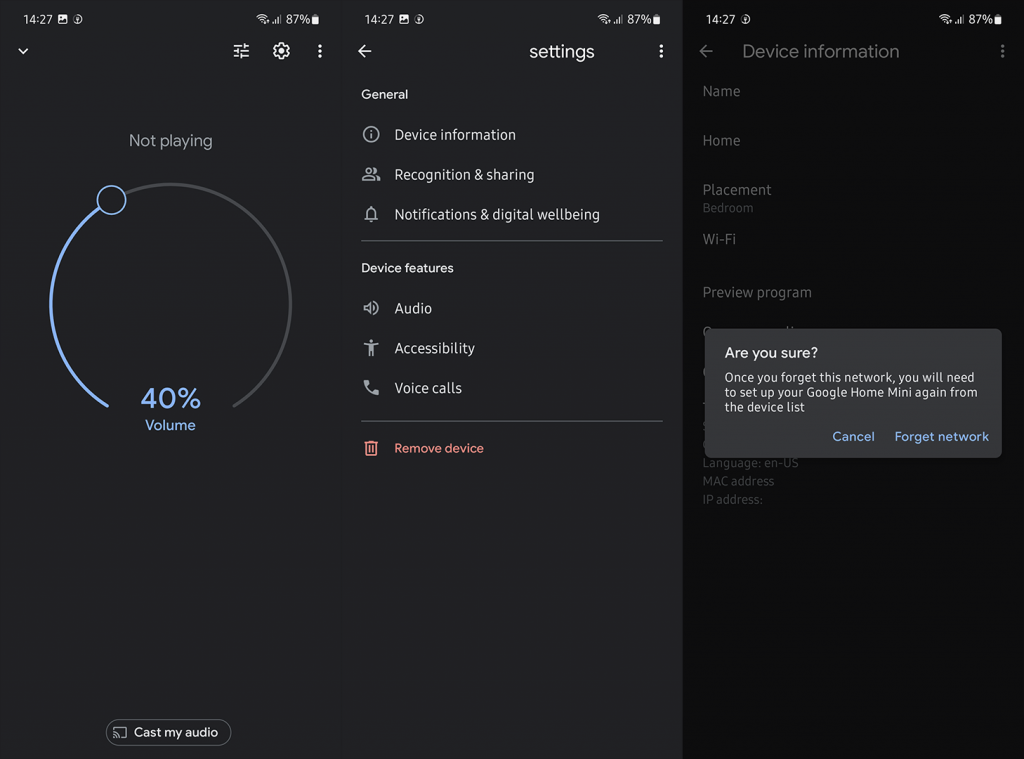
3. Google Home Mini를 공장 설정으로 재설정
이것은 대부분의 경우 가장 좋은 솔루션인 것 같습니다. 다른 모든 Google 항목과 마찬가지로 모든 중요한 항목은 클라우드 기반이므로 초기화해도 아무 것도 삭제되지 않습니다. 선호하는 어시스턴트 음성을 재설정하는 것 같지만 즉시 어시스턴트 설정에서 변경할 수 있습니다. 그 외에 초기화 후 Google Home Mini를 복원하는 것은 다소 간단하고 짧은 과정입니다.
Google Home Mini를 초기화하는 방법은 다음과 같습니다.
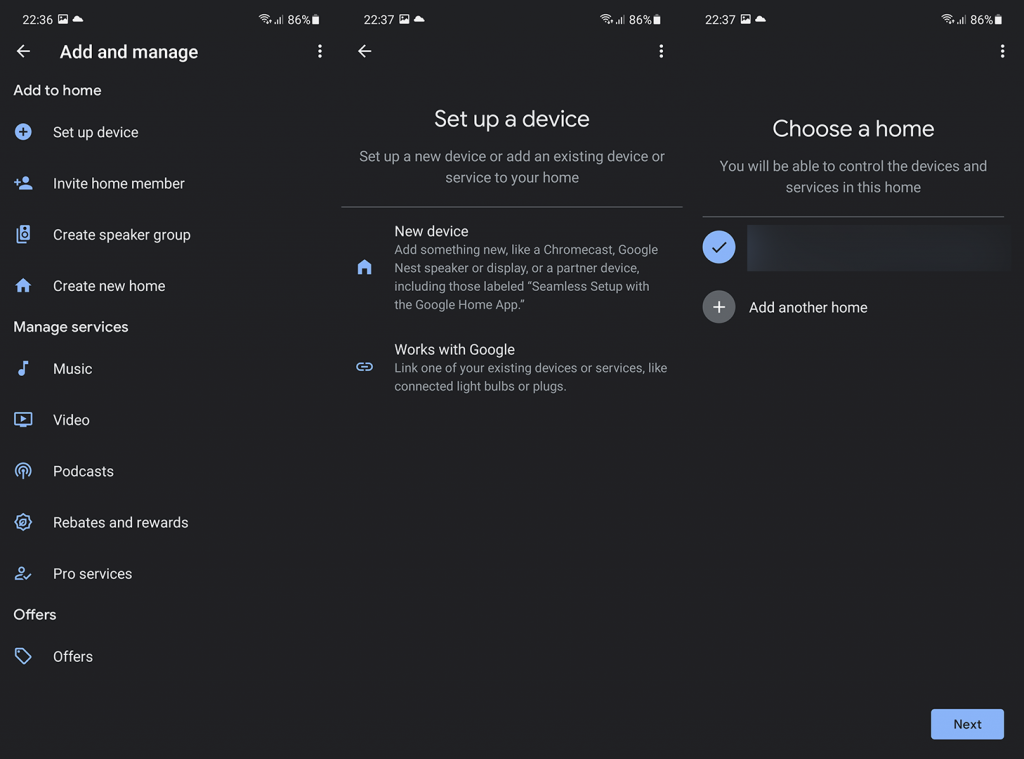
튜토리얼 메시지가 표시되고 건너뛰려면 Google Home Mini를 껐다가 다시 꽂으면 됩니다. 이 후에는 Google Home Mini에서 오류가 발생하지 않기를 바랍니다.
여전히 문제가 발생하면 Google Home 앱에서 Google에 문제를 신고하세요. 오른쪽 상단 모서리에 있는 프로필/계정 사진을 누르고 상황에 맞는 메뉴에서 피드백을 선택하기만 하면 됩니다.
그리고, 우리는 이 글의 결론을 내릴 수 있습니다. 읽어 주셔서 감사합니다. 아래 의견 섹션에서 생각, 질문 또는 제안 사항을 공유하는 것을 잊지 마십시오. 여러분의 의견을 기다리겠습니다.
Escape from Tarkov에서 서버 연결 끊김 문제를 해결하기 위한 9가지 테스트 솔루션을 즉시 수행하세요.
이 문서를 읽고 해결 방법에 따라 Windows 10 PC에서 응용 프로그램이 그래픽 하드웨어 오류에 액세스하지 못하도록 차단되었습니다.
이 기사는 bootrec/fixboot 액세스 거부 오류를 수정하는 유용한 솔루션을 제공합니다. CHKDSK 실행, 부트로더 복구, 시작 복구 및 더 많은 방법을 알아보세요.
Valheim이 계속 충돌/멈춤, 검은 화면, 실행되지 않음 또는 기타 문제가 있습니까? Valheim 문제를 해결하려면 다음 솔루션을 따르십시오.
Steam 친구 네트워크에 연결할 수 없음 오류를 수정하는 방법을 배우고 친구의 네트워크에 연결할 수 없는 Steam 오류를 해결하는 5가지 테스트된 솔루션을 따르십시오.
레지던트 이블 7 게임을 스트리밍할 수 없습니다. 단계별 안내에 따라 게임 오류를 해결하고 중단 없이 게임을 플레이하십시오.
corsair 유틸리티 엔진 업데이트 오류를 해결하고 이 도구의 새로운 기능에 액세스하기 위한 문제 해결 솔루션을 알아보십시오.
PS5 컨트롤러가 연결되지 않거나 동기화되지 않으면 이러한 PS5 컨트롤러 연결 문제를 해결하기 위해 시도되고 테스트된 솔루션을 시도하십시오.
PC에서 젤다의 전설: 야생의 숨결을 플레이하고 싶으신가요? 여기에서 Windows PC에서 Legend Of Zelda BOTW를 플레이할 수 있는 모든 방법을 확인하십시오.
Windows 10 업데이트 오류 0x800706D9 문제를 해결하고 사용 가능한 업데이트를 설치한 다음 주어진 솔루션에 따라 Windows를 오류 없이 만들고 싶습니다.


![[수정됨] Valheim이 계속 충돌, 정지, 검은색 화면, 문제를 시작하지 않음 [수정됨] Valheim이 계속 충돌, 정지, 검은색 화면, 문제를 시작하지 않음](https://luckytemplates.com/resources1/images2/image-5324-0408150843143.png)
![수정됨: Steam 친구 네트워크에 연결할 수 없는 오류 [5가지 빠른 수정] 수정됨: Steam 친구 네트워크에 연결할 수 없는 오류 [5가지 빠른 수정]](https://luckytemplates.com/resources1/images2/image-3269-0408150819144.png)
![[수정됨] 레지던트 이블 7 바이오하자드 게임 충돌, 오류 등! [수정됨] 레지던트 이블 7 바이오하자드 게임 충돌, 오류 등!](https://luckytemplates.com/resources1/images2/image-994-0408150718487.png)



